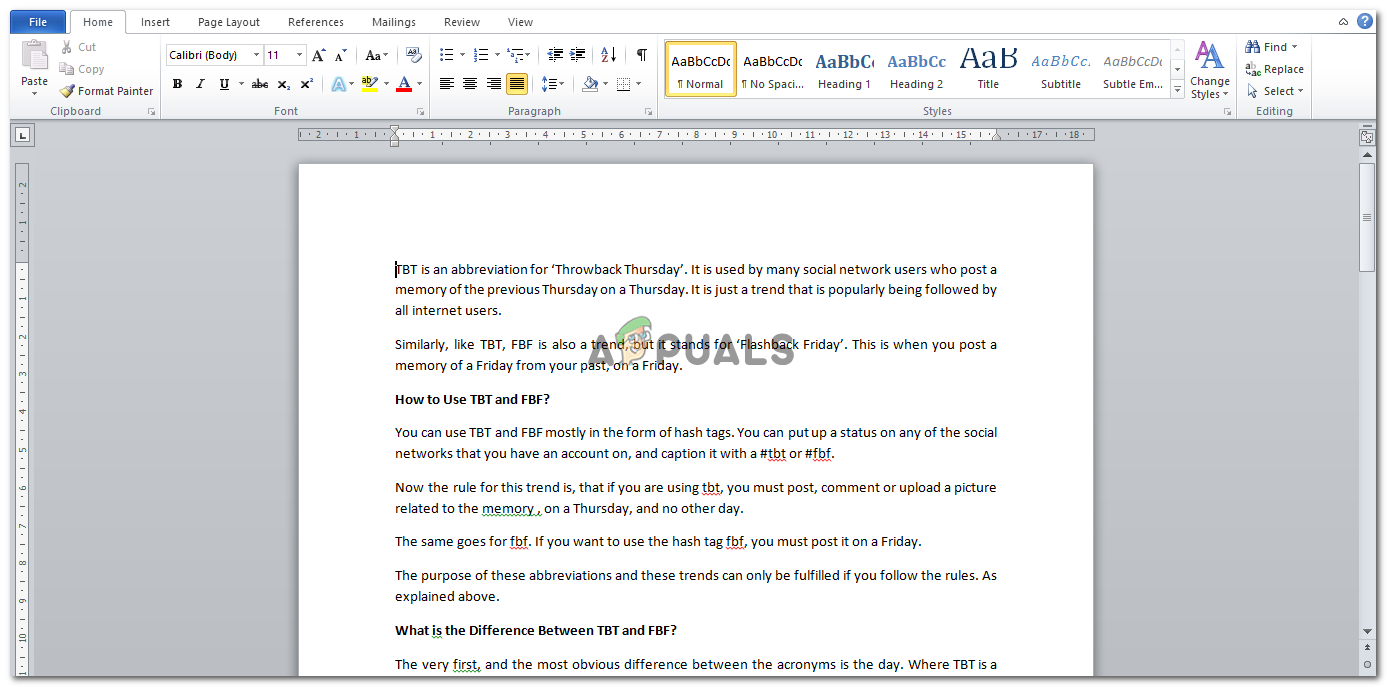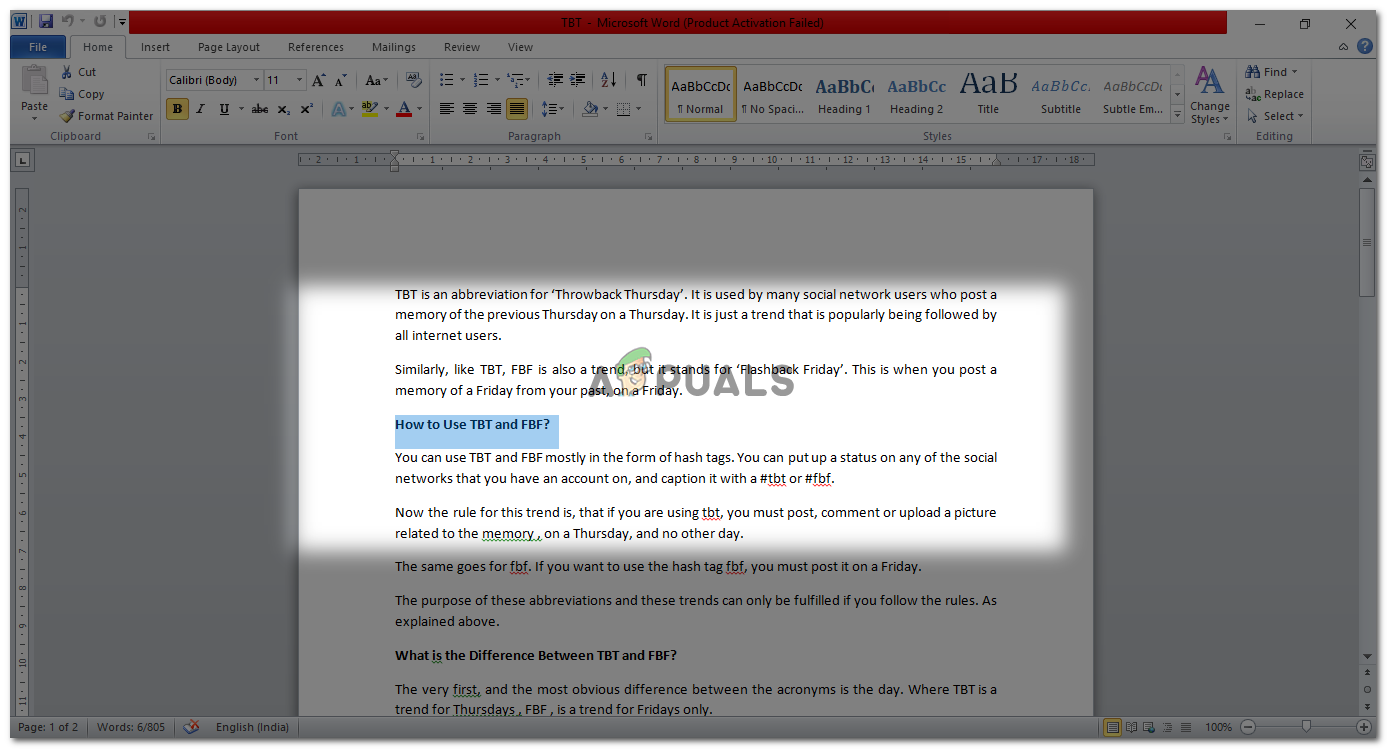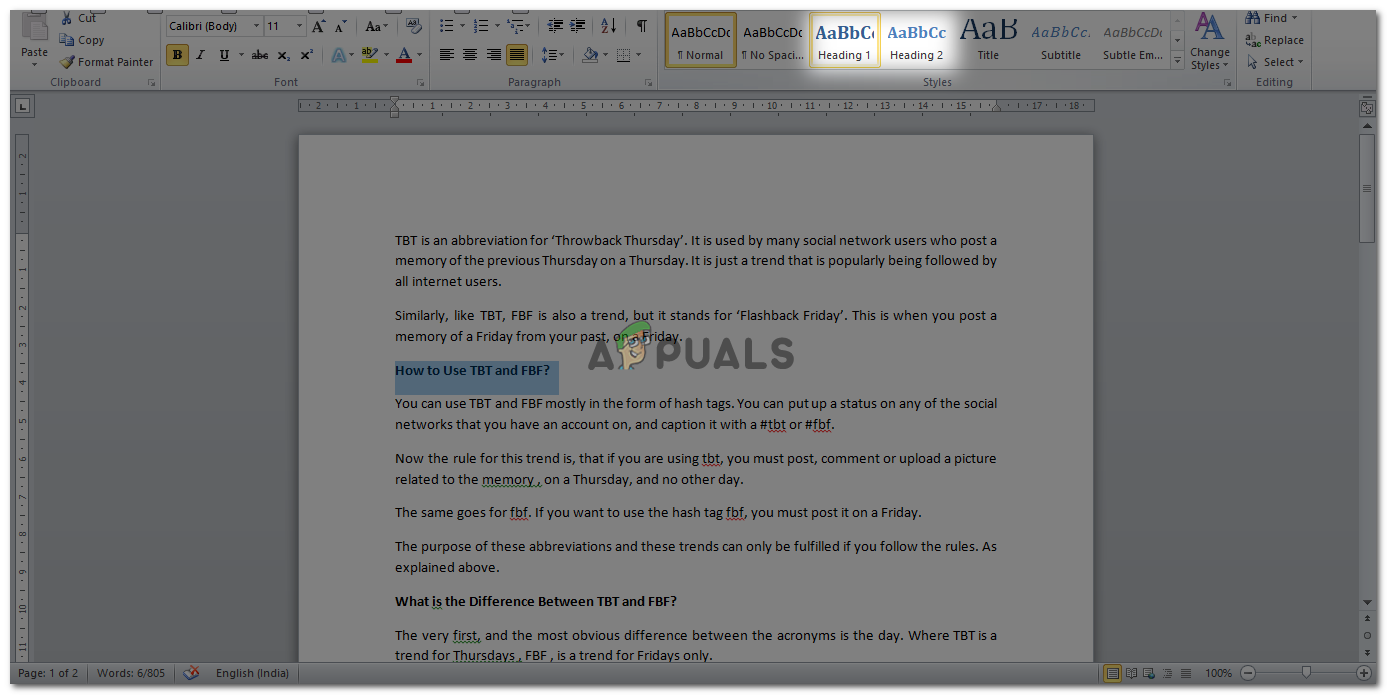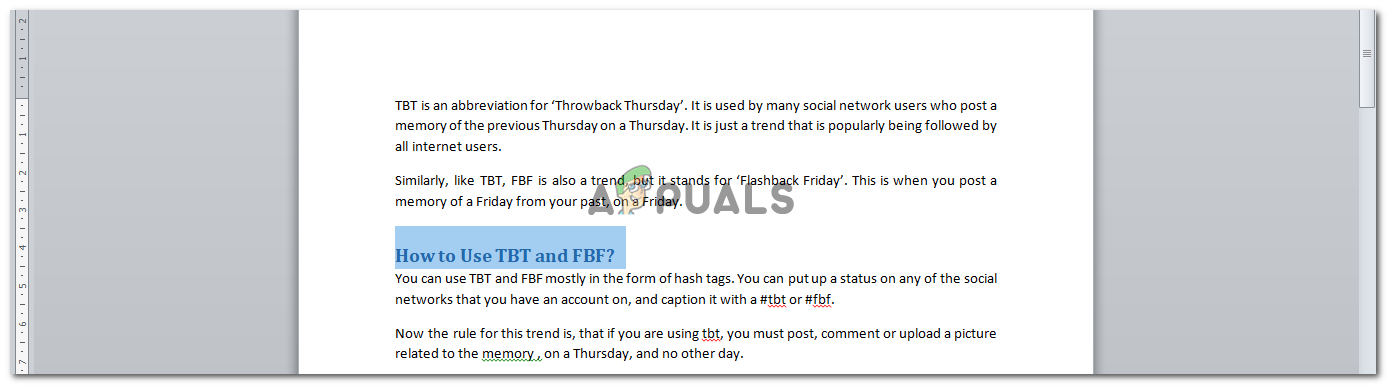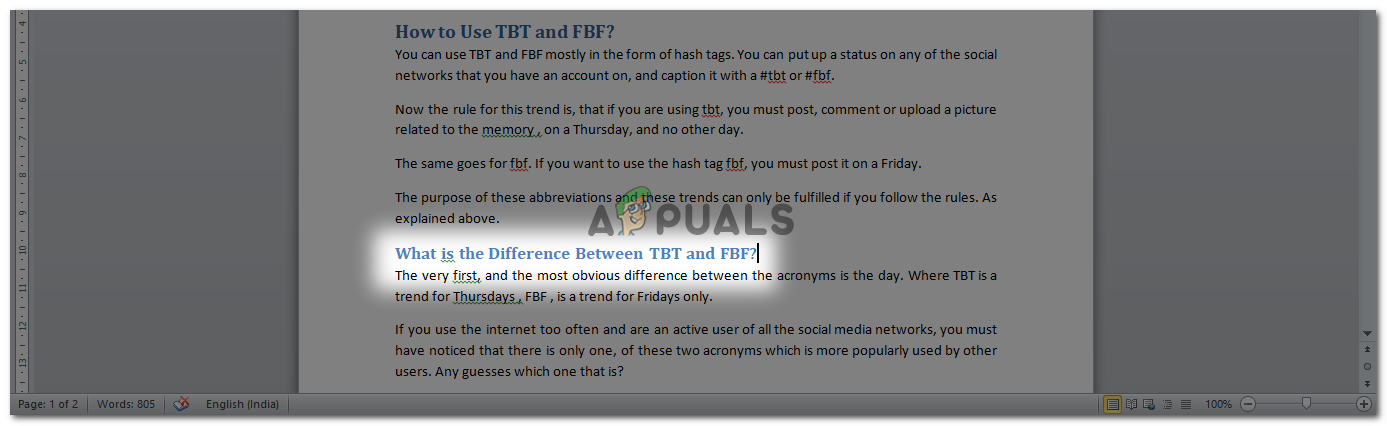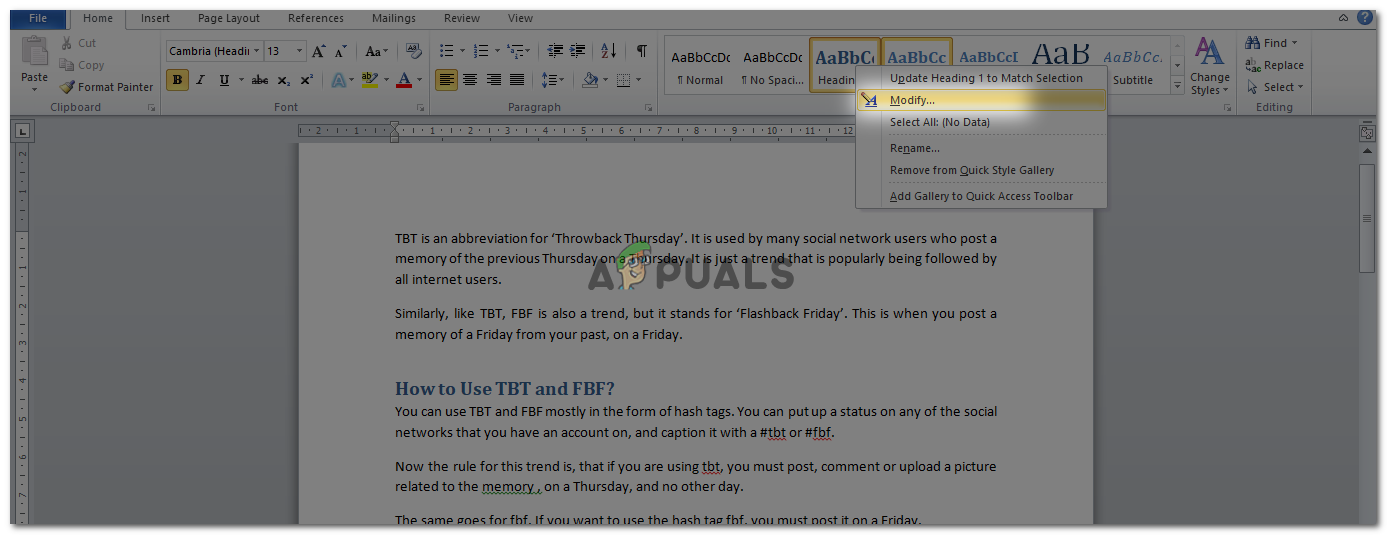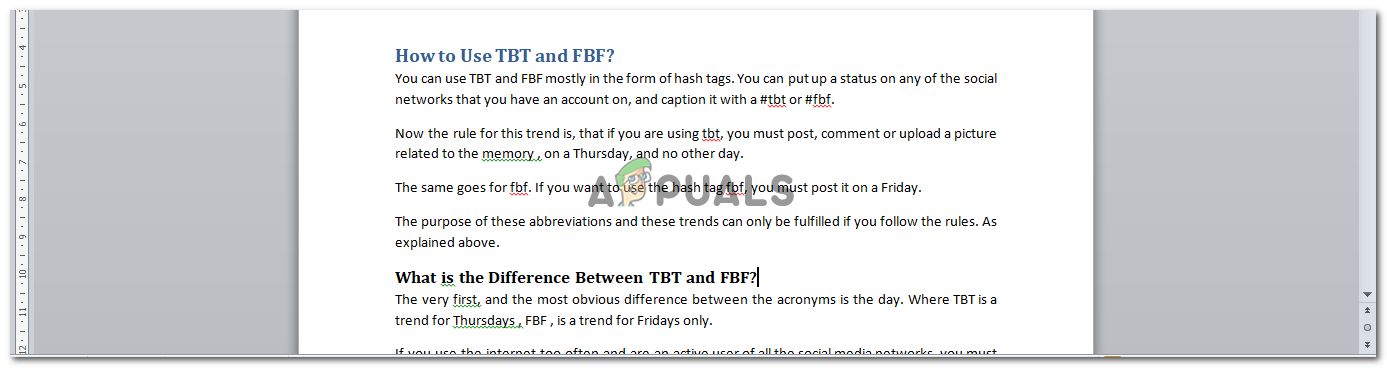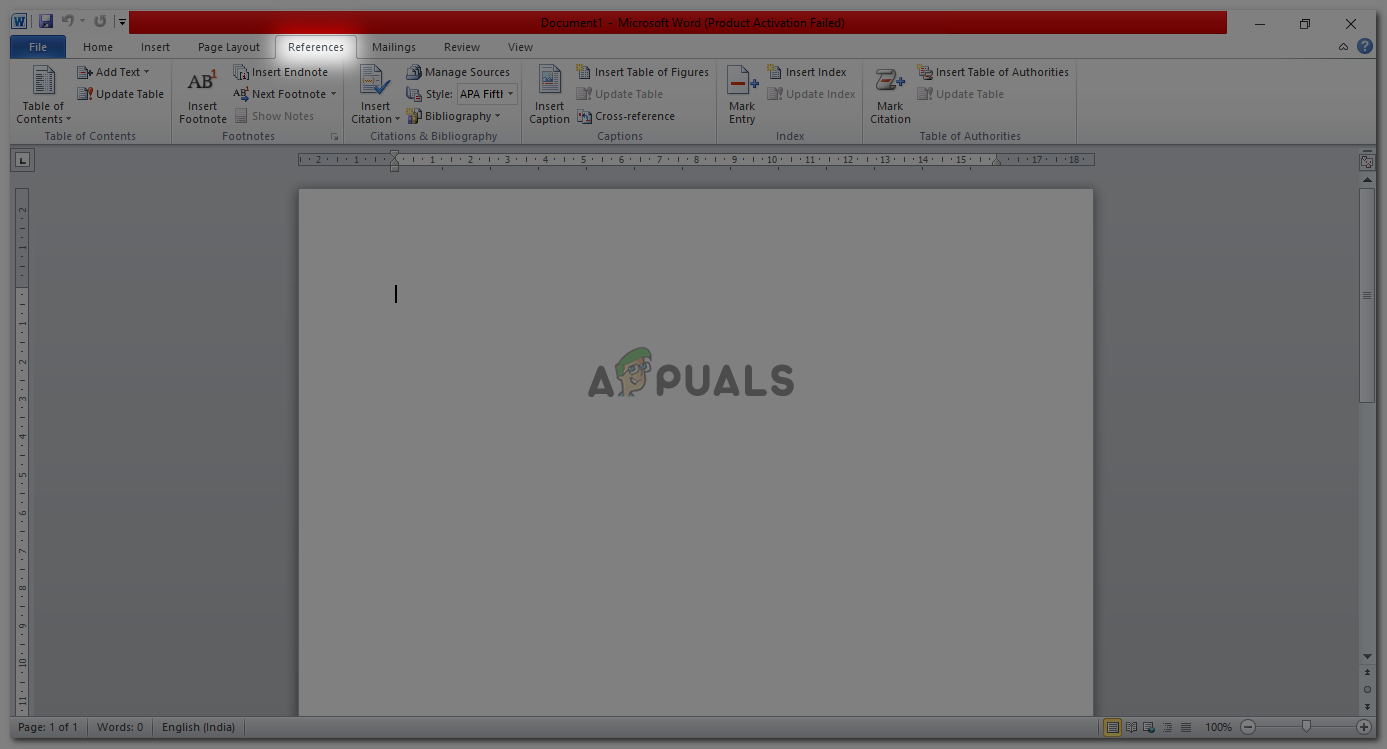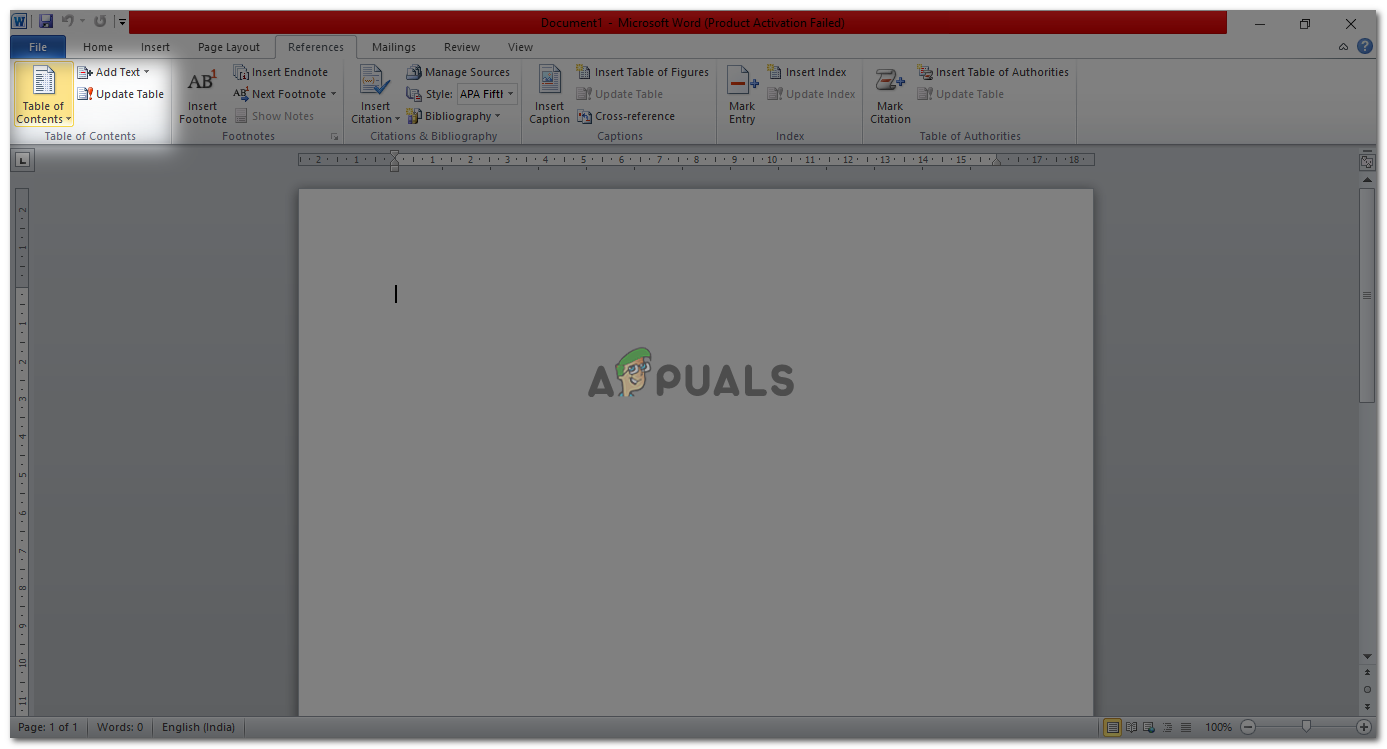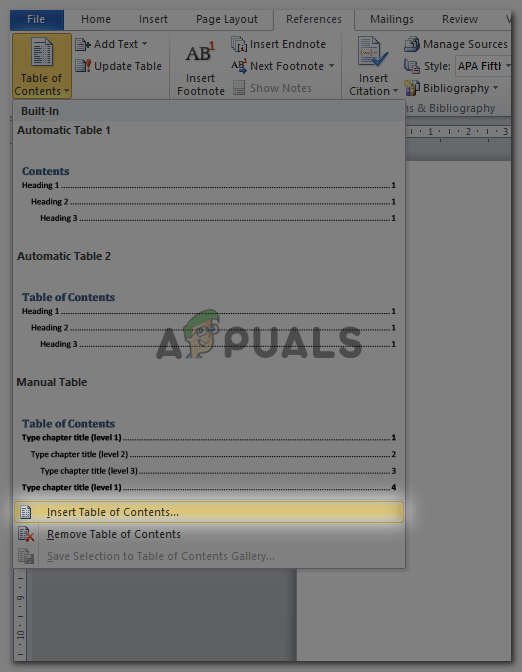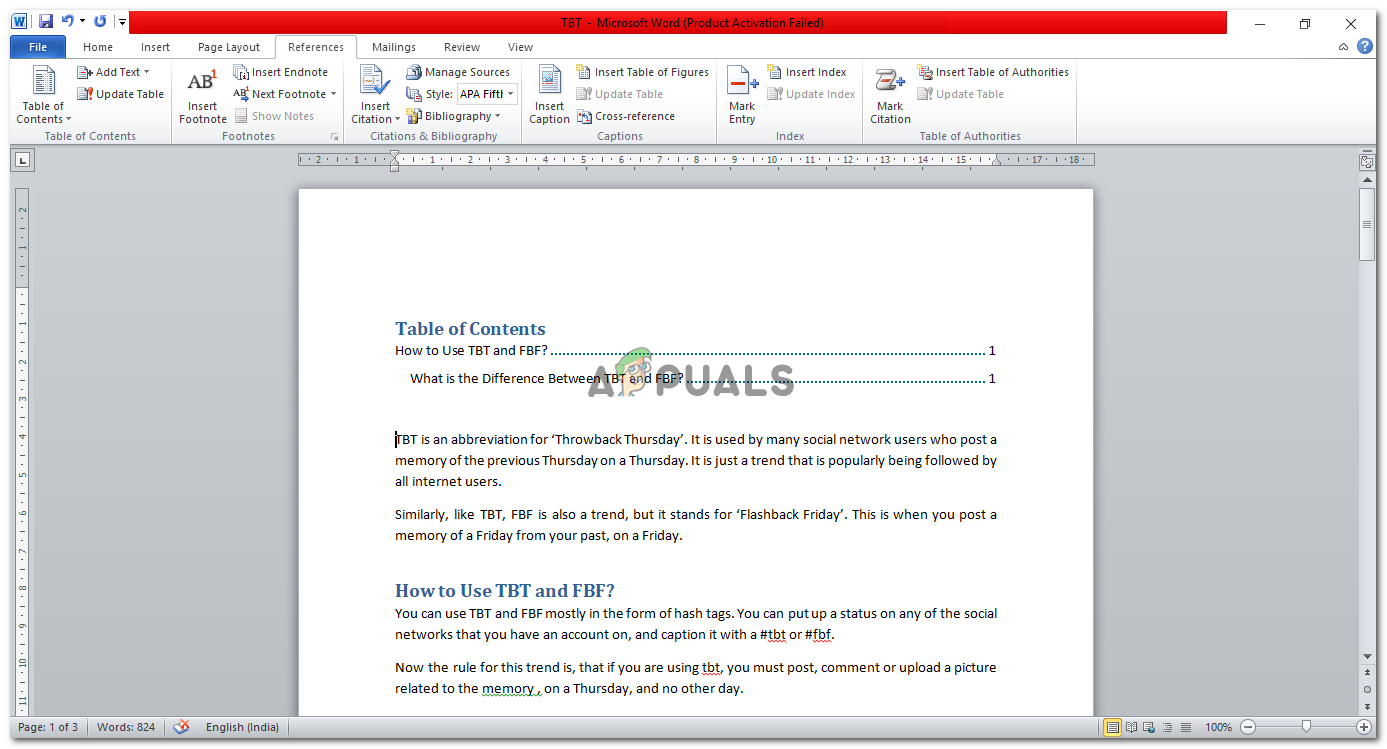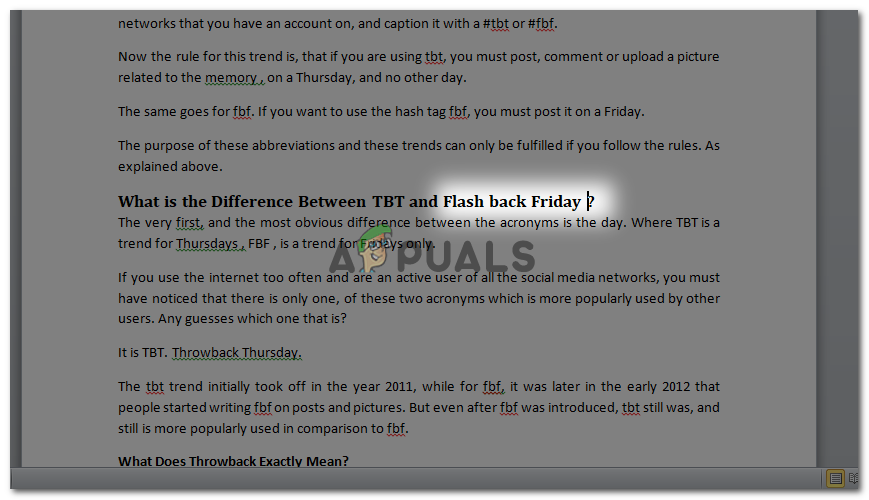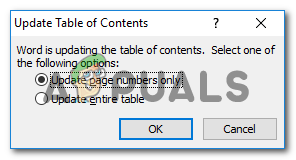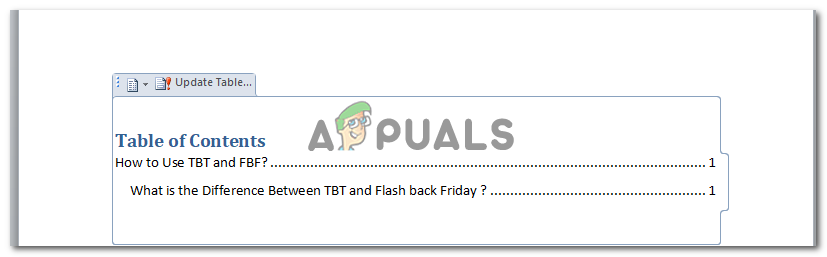Spis treści dla dokumentu programu Word, zachowując cały format.
Aby sporządzić spis treści dla dokumentu, ważne jest, aby dokument zawierał tekst, który można wykorzystać do utworzenia nagłówków spisu treści. A pusty dokument nie może być użyty do stworzenia spisu treści. W tym celu wykorzystałem fragment mojego pisma, aby zrobić dla ciebie przykład i pomóc ci zrozumieć, jak możesz stworzyć spis treści i jak możesz modyfikować na każdym etapie swojej pracy.
- Otwórz dokument tekstowy i zapisz swoje zadanie, jak chcesz.
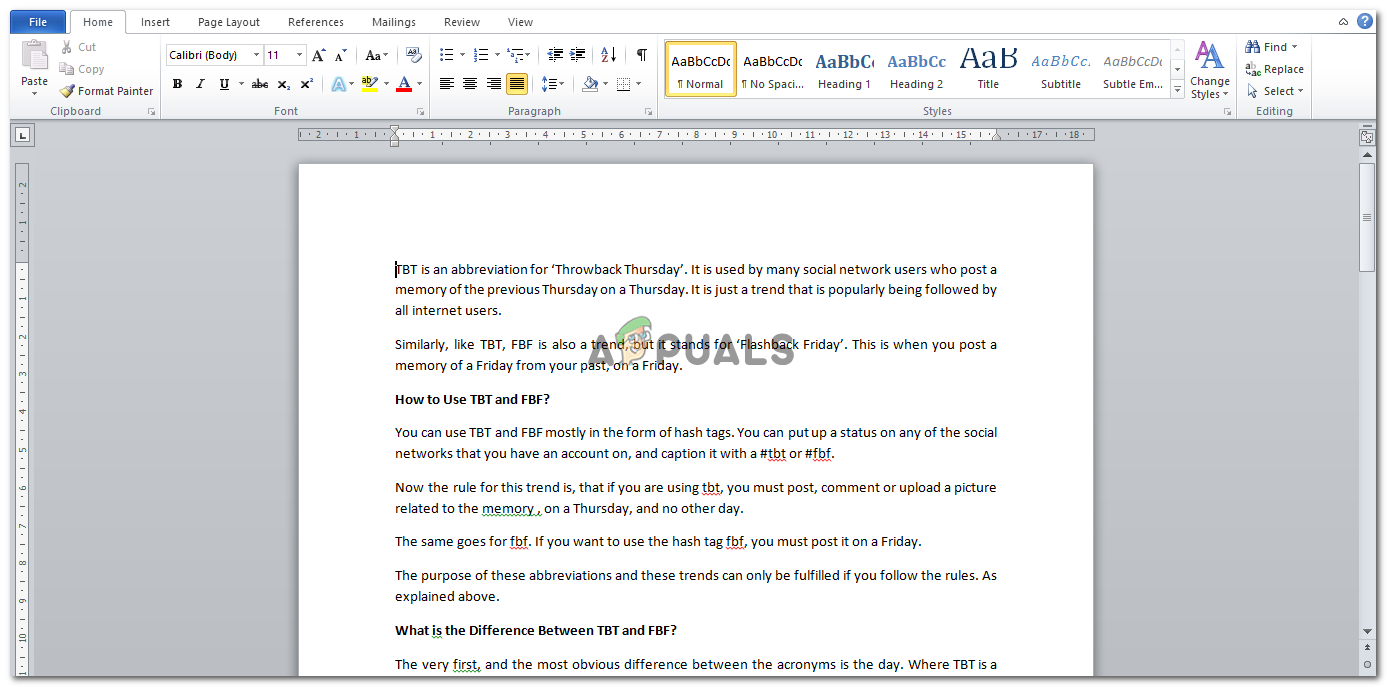
Zapisywanie swojej pracy na dokumencie tekstowym
- Teraz, aby Twoje zadanie było dobre i do końca, zalecane są nagłówki. Aby nagłówki były widoczne i do spisu treści, musisz mieć nagłówki w swoim pliku. Musisz wybrać jeden nagłówek na raz, a następnie przejść do opcji u góry tej strony, gdzie możesz zobaczyć ' Nagłówek 1 ”,„ Nagłówek 2 ”,„ Tytuł ”i„ Podtytuł ”. Są to w zasadzie opcje, dzięki którym możesz uporządkować swoje nagłówki i tytuły.
- Kiedy wybierzesz nagłówek w dokumencie za pomocą kursora, sformatujesz go teraz, wybierając nagłówek 1 lub nagłówek 2. Zasadniczo wybierzesz „nagłówek 2” dla podtytułów. Zatem te, które mają znajdować się przed podtytułem, będą miały format „nagłówka 1”.
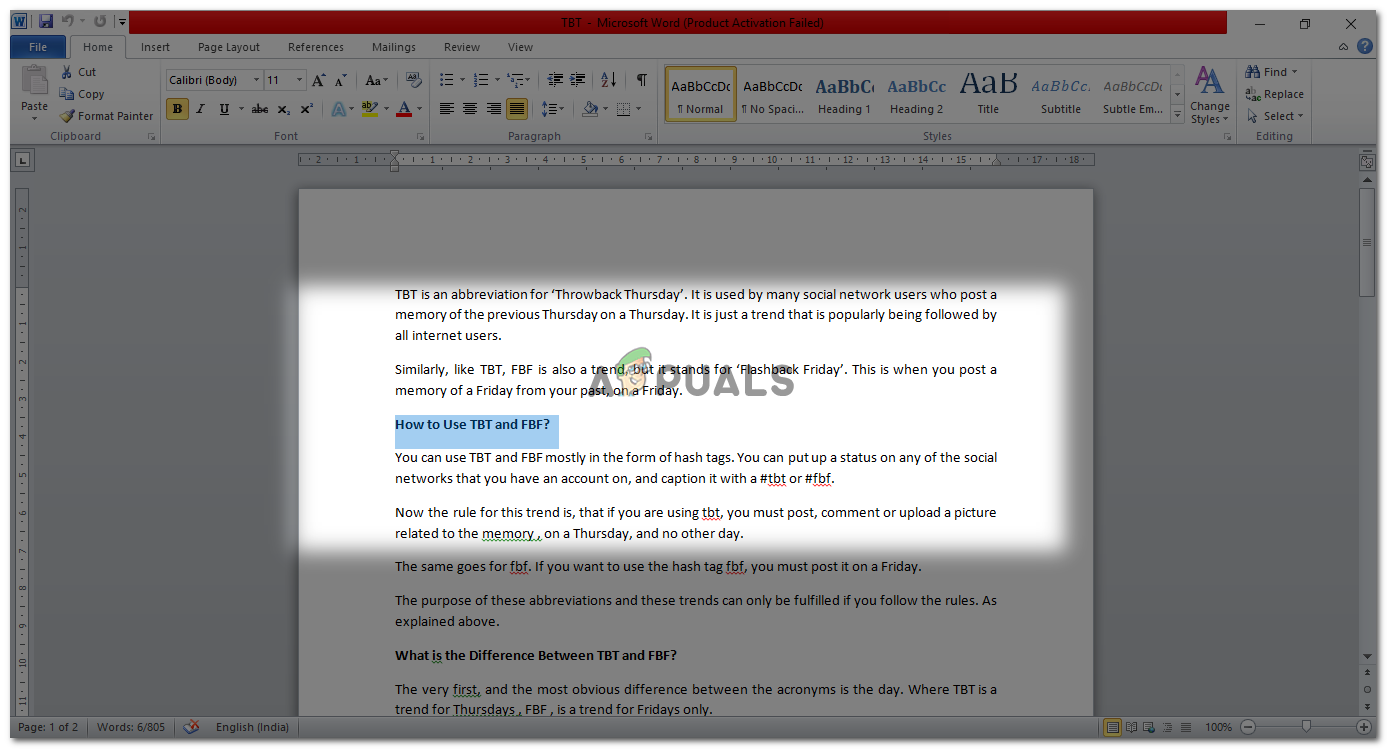
wybierz nagłówek
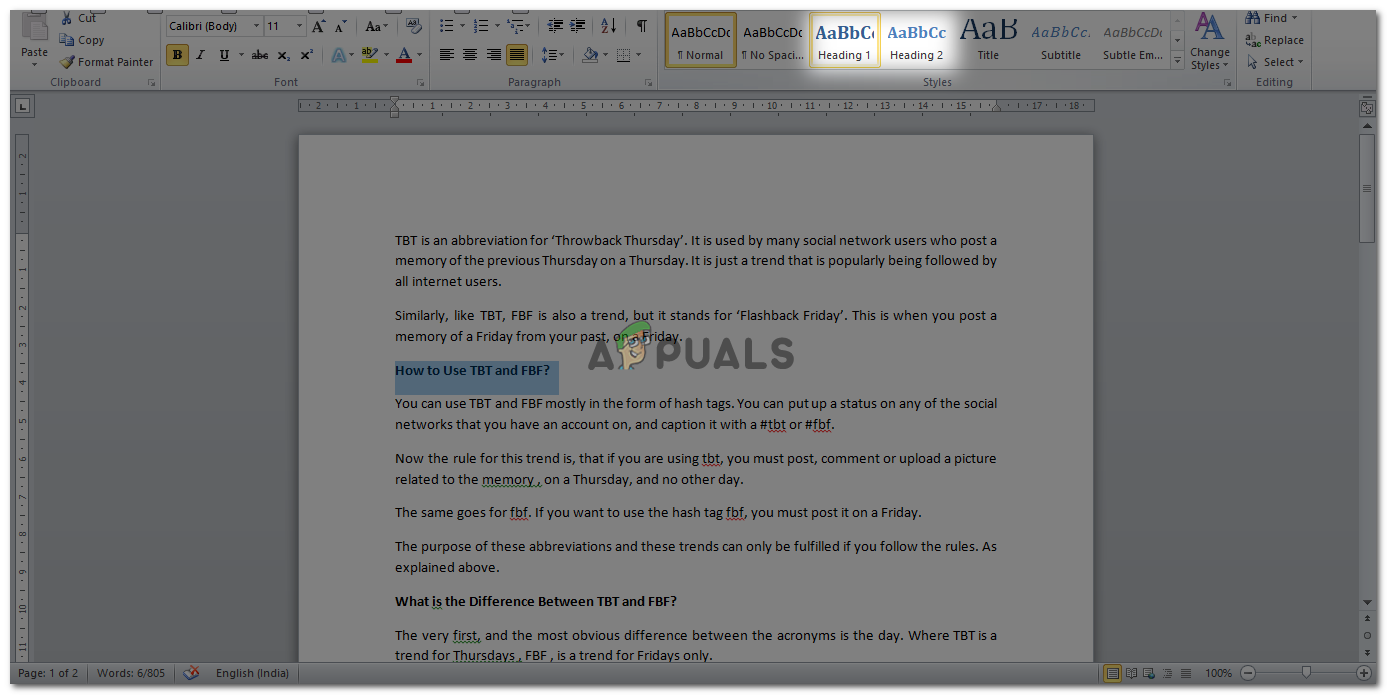
wybierz styl nagłówka
- Po kliknięciu opcji dla nagłówka 1 lub 2, tekst wybrany w dokumencie zostanie zmieniony zgodnie z tym formatem.
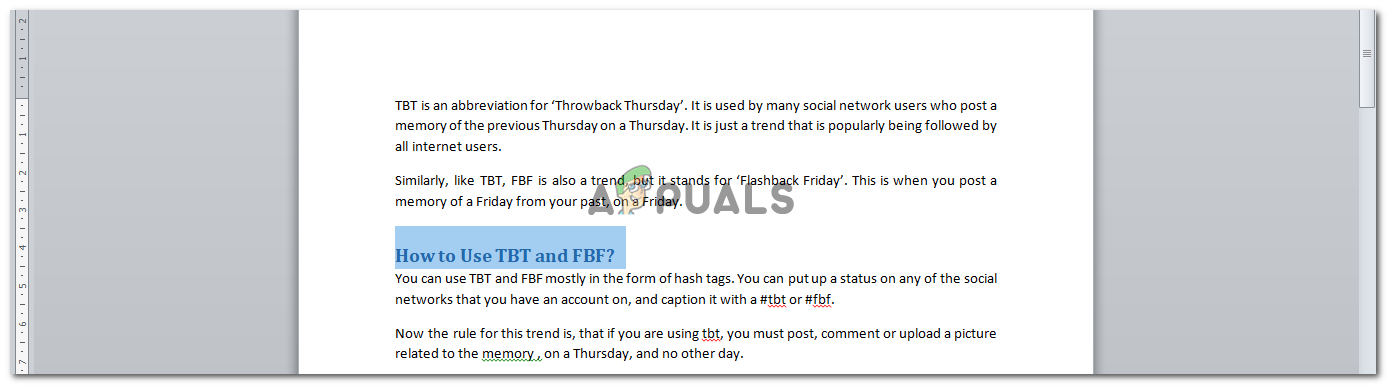
Tekst odpowiednio się zmieni
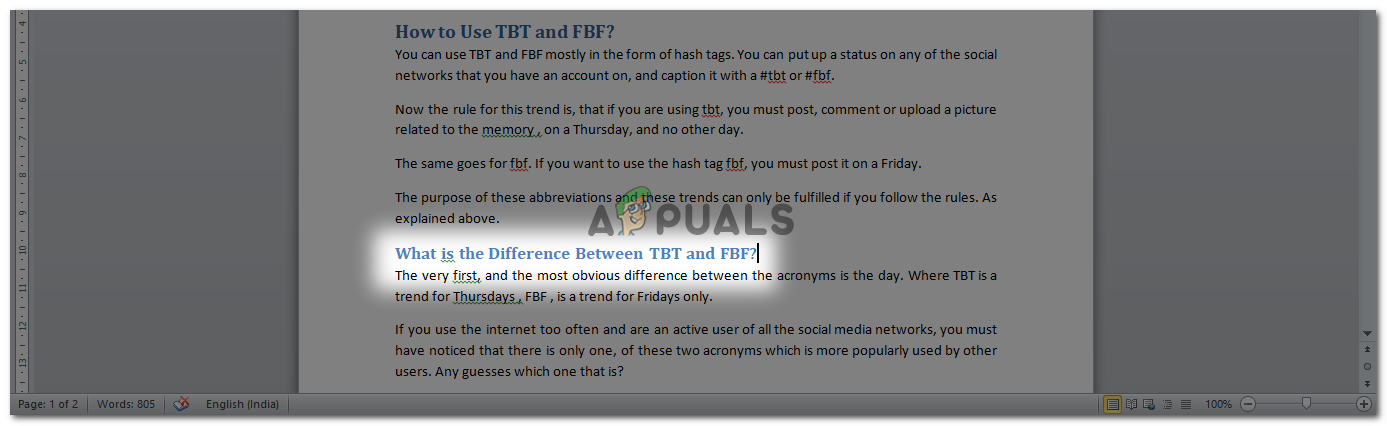
wybrany tekst odpowiednio się zmieni
Jeśli chcesz zmienić kolor lub tekst tych nagłówków, możesz to zmienić, klikając prawym przyciskiem myszy opcję „nagłówek 1” lub „nagłówek 2”.
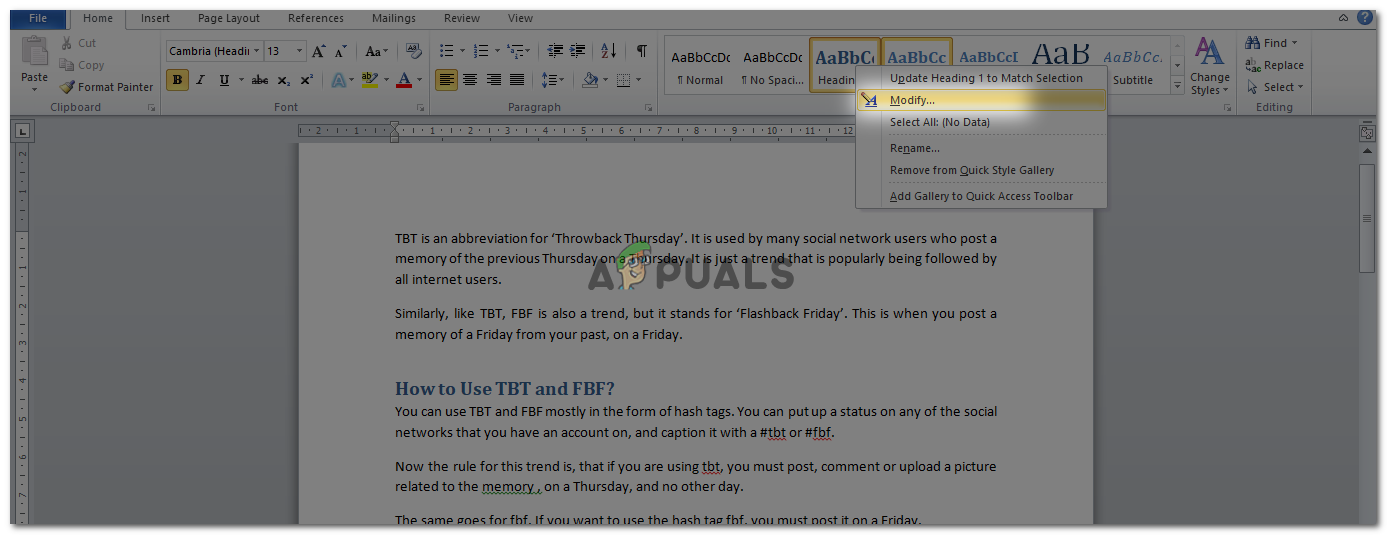
zmodyfikować formatowanie nagłówków
Zostaniesz przekierowany do tego okna, które da ci różne opcje modyfikacji.

opcje modyfikacji
Po zmodyfikowaniu nagłówków w ten sposób będą się teraz pojawiać.
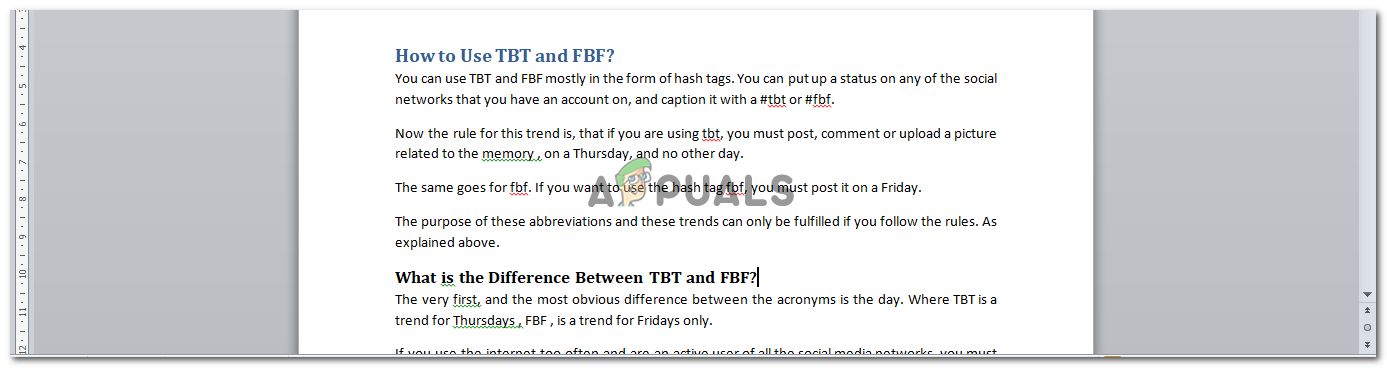
zmodyfikowane nagłówki
- Po zapisaniu wszystkiego, edycji nagłówków i zmodyfikowaniu zgodnie z wymaganiami, musisz teraz zlokalizować kartę „Odniesienie” na pasku narzędzi u góry dokumentu tekstowego.
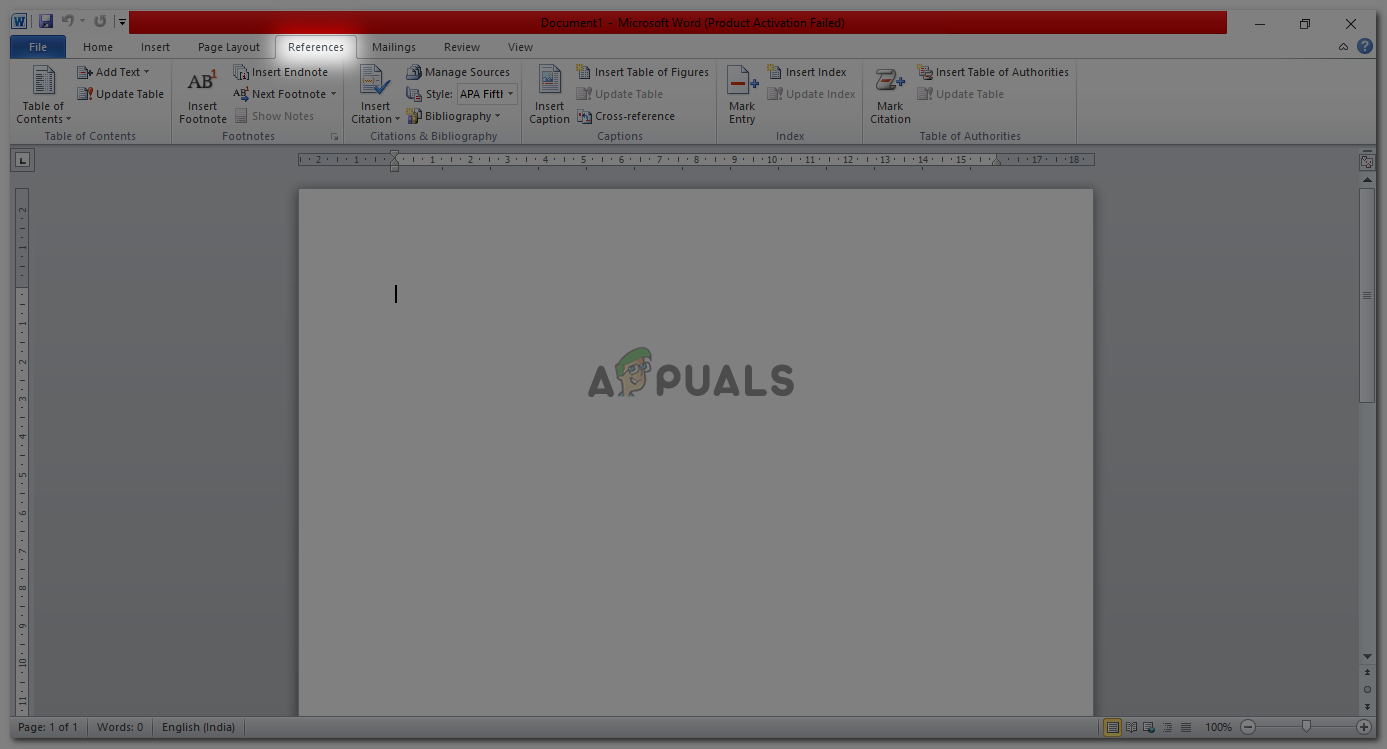
Karta odniesienia
- Po naciśnięciu „Odnośniki” po lewej stronie znajdziesz zakładkę „Spis treści”.
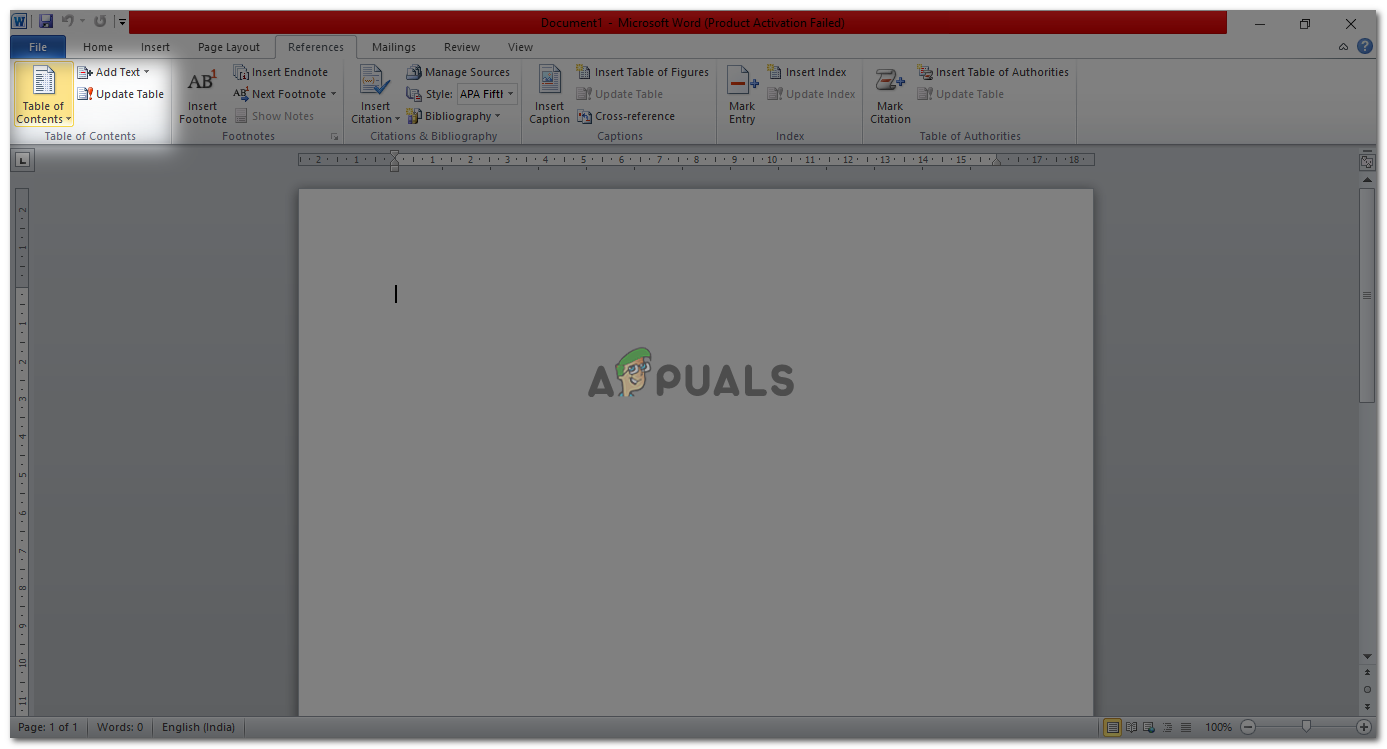
Spis treści będzie znajdował się w zakładce „Materiały referencyjne”
- Kliknięcie „Spisu treści” spowoduje wyświetlenie dodatkowych opcji dotyczących tego, jak powinien wyglądać spis treści. Możesz kliknąć jedną z trzech opcji, które są podane bezpośrednio tutaj lub możesz nacisnąć opcję Wstaw spis treści.
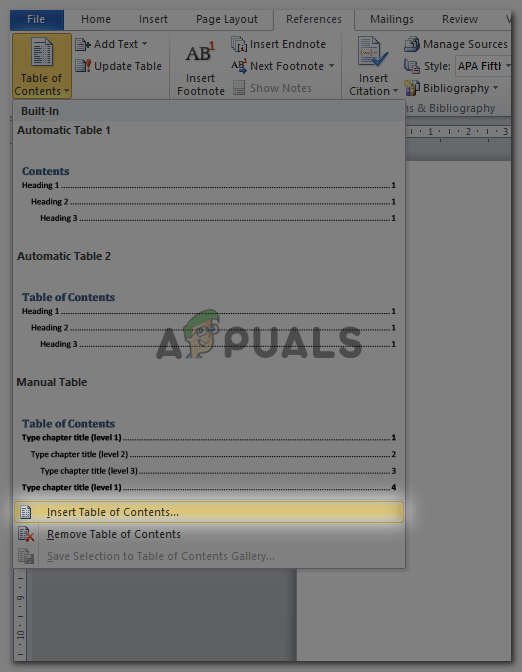
Wstawianie spisu treści na dwa sposoby
Po wybraniu stylu spisu treści w ten sposób będzie wyglądał spis treści.
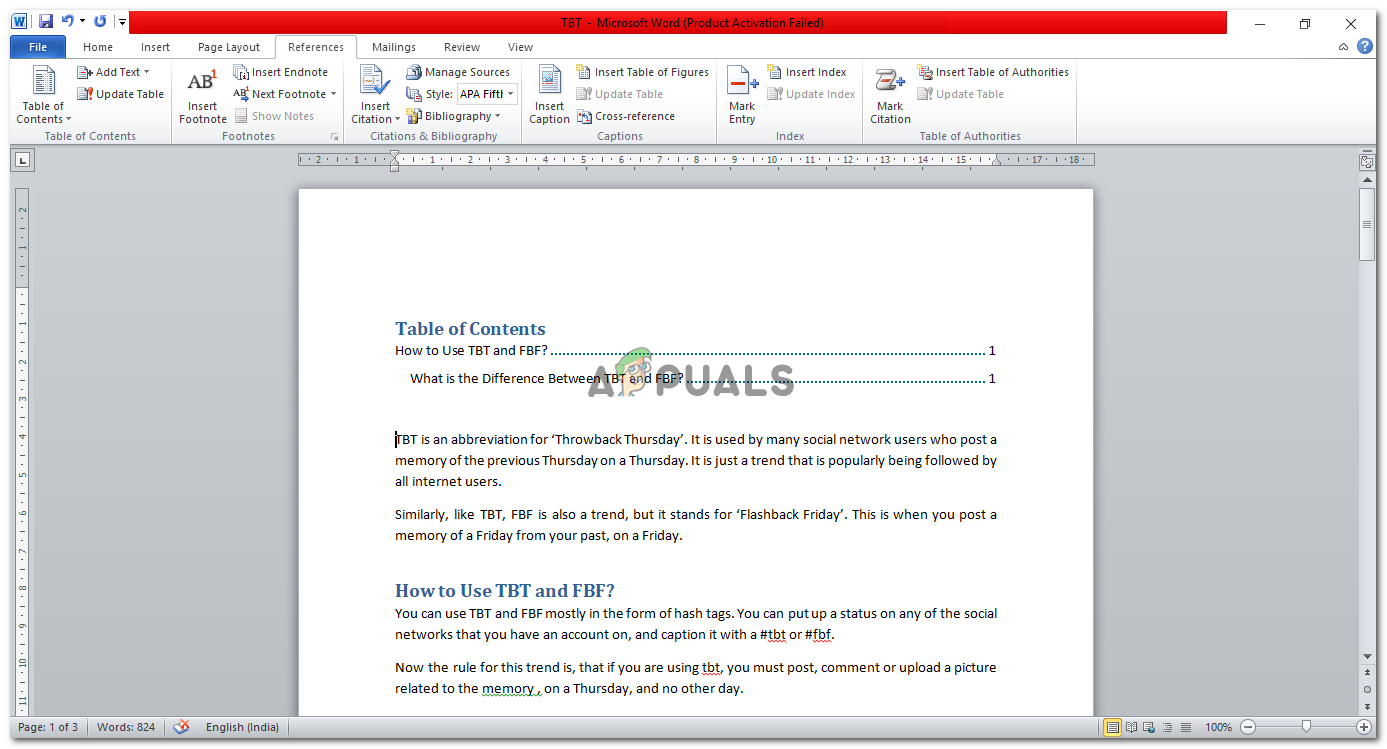
Spis treści, możesz również ponownie zmienić styl
- Teraz po utworzeniu spisu treści można go nadal edytować. Ale edycja nie zostanie dokonana w spisie treści, ale zostanie dokonana w twoim dokumencie, w którym musisz wprowadzić zmiany, w tekście.
Na przykład, gdy napisałem „Jaka jest różnica między tbt i fbf, chcę zastąpić świat fbf pełną formą, czyli flashowaniem wstecz w piątek.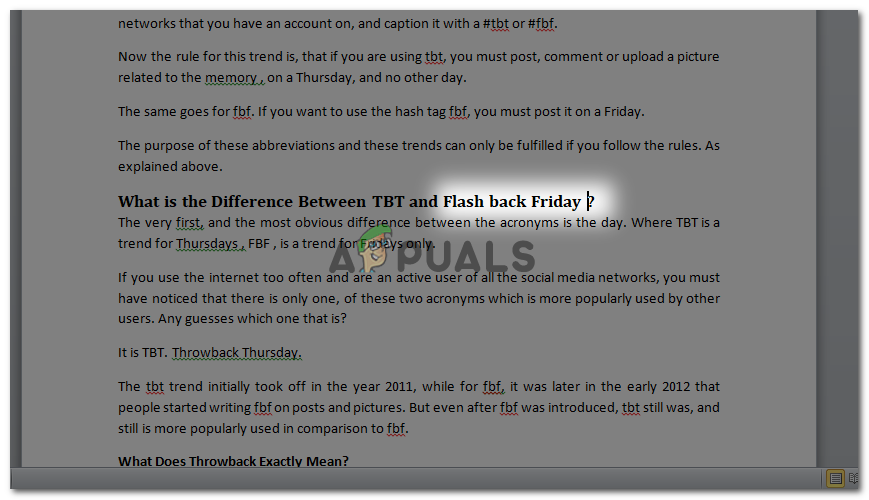
edycja tekstu w pliku, a NIE bezpośrednio w spisie treści.
Teraz ta edycja nie zostanie automatycznie zaktualizowana w spisie treści, który już wygenerowaliśmy. Po edycji nagłówka w dokumencie wrócimy na górę strony, na której znajduje się spis treści. Teraz po kliknięciu spisu treści zobaczymy te opcje w lewym rogu pola spisu treści. Gdzie pierwsza opcja to zmiana stylu formatowania spisu treści, a druga to aktualizacja spisu treści.

Opcje edycji spisu treści (TOC)
- Klikniesz opcję „Aktualizuj tabelę…”. Otworzy się kolejne okno dialogowe.
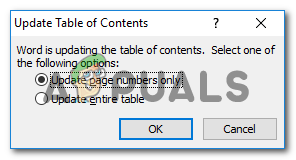
Zaktualizuj numery stron lub edytuj cały spis treści
Jeśli wprowadziłeś drobne uzupełnienia w dokumencie, a nie w nagłówkach, zmieni to tylko numery stron. Więc jeśli tak jest, wybierzesz tutaj tylko pierwszą opcję, jednak jeśli wprowadziłeś duże zmiany w nagłówkach, podtytułach i tytułach, wybierzesz drugą opcję, która mówi `` aktualizuj całą tabelę '' i naciśnij OK .
- Naciśnięcie OK spowoduje zaktualizowanie tabeli o wprowadzone zmiany, które pojawią się w spisie treści.
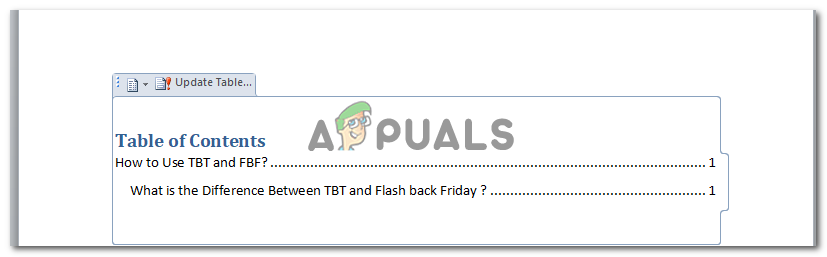
Twój spis treści został zaktualizowany.
Jeśli chcesz zmienić styl swojego spisu treści, możesz kliknąć pierwszą opcję, która pojawia się po kliknięciu spisu treści, który pojawia się w dokumencie.